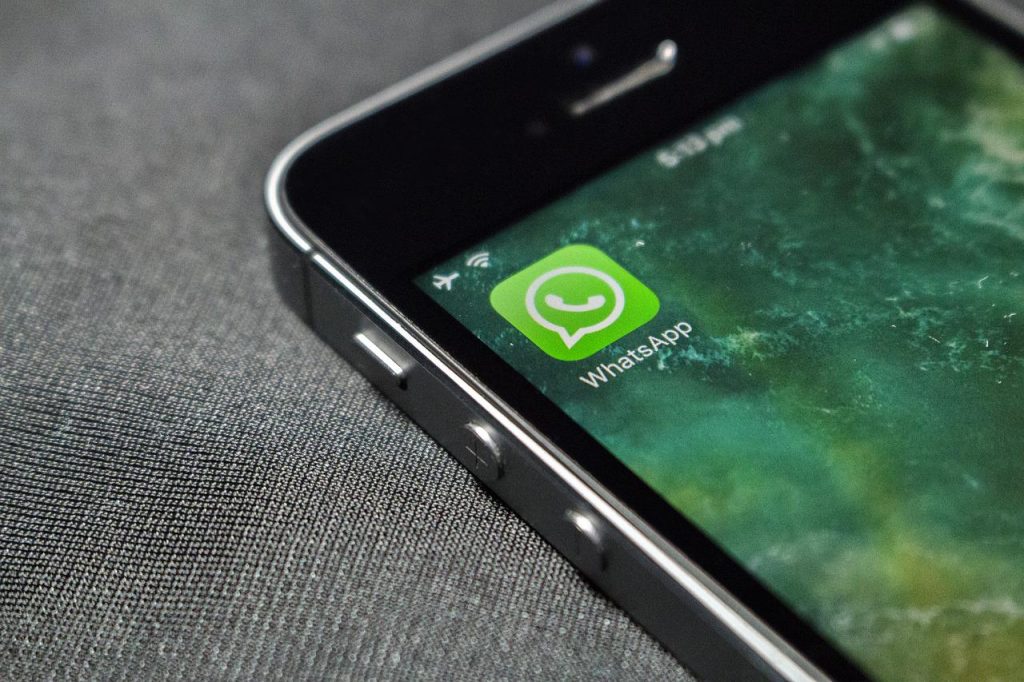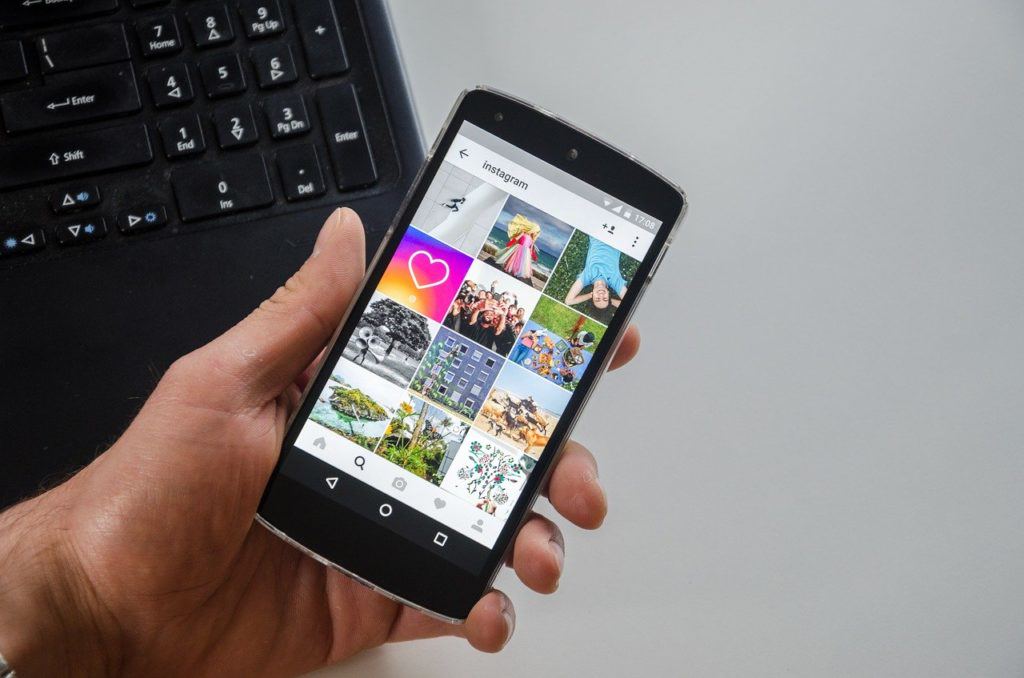Perché spesso vediamo foto profilo senza foto su WhatsApp? Perchè mentre chattiamo con qualche nostro contatto vediamo un profilo che non ha foto? Le motivazioni potrebbero essere molteplici, ma nella stragrande maggioranza dei casi si tratta di una scelta di quei contatti. Una scelta che riguarda la privacy, in modo particolare.
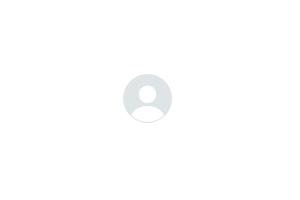 Una delle cose più importanti su WhatsApp, come un po’ in tutti i social, è di sicuro l’immagine del profilo. Tramite quella non solo possiamo riconoscere il nostro interlocutore ma possiamo già farci un’idea su di lui. Mettere o cambiare foto profilo su WhatsApp è un’operazione che ci permette di dare ogni volta un volto nuovo al nostro account. Una foto che ci piace particolarmente, un’immagine che sia identificativa di un momento specifico e via dicendo. Insomma, la foto del profilo di WhatsApp è il nostro biglietto da visita.
Una delle cose più importanti su WhatsApp, come un po’ in tutti i social, è di sicuro l’immagine del profilo. Tramite quella non solo possiamo riconoscere il nostro interlocutore ma possiamo già farci un’idea su di lui. Mettere o cambiare foto profilo su WhatsApp è un’operazione che ci permette di dare ogni volta un volto nuovo al nostro account. Una foto che ci piace particolarmente, un’immagine che sia identificativa di un momento specifico e via dicendo. Insomma, la foto del profilo di WhatsApp è il nostro biglietto da visita.
Cambiarla poi è un gioco da ragazzi, come avevamo spiegato in questo capitolo delle nostre GUIDE, e quindi se vogliamo ogni volta rinnovare il nostro profilo WhatsApp, specie durante le vacanze, possiamo farlo velocemente e con risultati interessanti (clicca qui per leggere “come cambiare foto profilo su WhatsApp”).
Foto profilo senza foto su WhatsApp: ecco perché
Come accennato più sopra, spesso vediamo profili WhatsApp senza foto essenzialmente per un motivo: ovvero la privacy. Possiamo infatti ormai scegliere a chi mostrare le nostre informazioni personali, lo stato e la foto profilo. E la scelta è ampia, come possiamo vedere dalla procedura per nascondere la foto profilo su WhatsApp a tutti o a qualcuno:
- Apriamo l’app di WhatsApp
- Clicchiamo i tre puntini in alto a destra
- Nel menu scegliamo l’opzione “Account”
- Qui troveremo “Privacy”
- Una volta qui avremo la possibilità di scegliere la privacy per ogni singolo aspetto del nostro account: selezioniamo “Immagine del profilo”
- La scelta in questo caso è molteplice. Se vogliamo nasconderla a tutti scegliamo “Nessuno”
- Qualora invece volessimo escludere alcuni contatti specifici clicchiamo su “I miei contatti eccetto…”
- Qui poi potremo scegliere a chi non mostrarlo
- Una volta selezionati i contatti da escludere clicchiamo in basso a destra sul pulsante “✓”
Bloccato o cancellato
Altra questione è quando ci accorgiamo, scorrendo la lista contatti, che uno o più contatti sono senza foto. Potremmo essere infatti stati bloccati o cancellati dalla rubrica di un contatto che ha provacy impostata su “I miei contatti”. È una cosa comunissima essere bloccati sull’app di messaggistica istantanea. E, cosa ancora più importante, WhatsApp non notifica mai a chi è stato bloccato la decisione dell’altro utente. Ma potremo verificare questa circostanza solo verificando concretamente:
- Un metodo fortemente indicativo per capire se ci hanno bloccato su WhatsApp è la spunta unica persistente nei messaggi che inviamo. Se abbiamo invato un messaggio al contatto e le spunte non diventano mai due, seppur grigie, è assai probabile che ci abbia bloccato
Anche per lo stato vale la stessa procedura
La stessa procedura che abbiamo visto finora e che ci restituisce a volte (o restituisce ad un nostro contatto) la sensazione della foto profilo senza foto, si può applicare anche allo stato WhatsApp. Si può, in sostanza, nascondere lo stato a qualcuno. Ecco come nascondere lo stato WhatsApp:
- Apriamo l’app di WhatsApp
- Clicchiamo i tre puntini in alto a destra
- Nel menu scegliamo l’opzione “Account”
- Qui troveremo “Privacy”
- Una volta qui avremo la possibilità di scegliere la privacy per ogni singolo aspetto del nostro account: selezioniamo “Stato”
- La scelta in questo caso è molteplice. Se vogliamo nasconderla a tutti scegliamo “Nessuno”
- Qualora invece volessimo escludere alcuni contatti specifici clicchiamo su “I miei contatti eccetto…”
- Qui poi potremo scegliere a chi non mostrarlo
- Una volta selezionati i contatti da escludere clicchiamo in basso a destra sul pulsante “✓”
Photo Copertina – Pixabay